Una de las mejores formas de almacenar tus archivos de música sin ocupar espacio en la memoria de tu dispositivo es cargarlos todos en la nube. La próxima vez que quieras escuchar una canción, simplemente puedes descargarla de la nube a tu dispositivo.
Lo que estás haciendo aquí es descargar la canción, escucharla y borrarla para que no ocupe la memoria. Esta NO es la forma más eficiente y rápida de tener acceso a sus archivos de música almacenados en la nube. Un mejor enfoque sería usar una aplicación que le permita transmitir directamente sus archivos de música desde la nube en su dispositivo Android. De esta manera, no tendrá que descargar ninguno de sus archivos, sino que se transmitirán a su dispositivo.
Para este propósito, vamos a utilizar una aplicación llamada Beat: reproductor de música y nube. Es una aplicación multifuncional que ofrece una serie de funciones que puede aprovechar para satisfacer todas sus necesidades musicales. Ya sea que su música esté almacenada en Google Drive, Dropbox, Box o OneDrive (anteriormente conocido como SkyDrive), podrá transmitirla directamente en su dispositivo.
Transmisión de música en un dispositivo Android
Siga los pasos que se detallan a continuación y estará listo:
1. Dirígete a Google Play y descarga e instala el Beat: nube y reproductor de música aplicación en su dispositivo.
2. Inicie la aplicación en su dispositivo.
3. La primera pantalla de la aplicación debería pedirle que acepte su acuerdo. Simplemente presione el botón que dice «Aceptar» y le permitirá pasar a la siguiente pantalla.
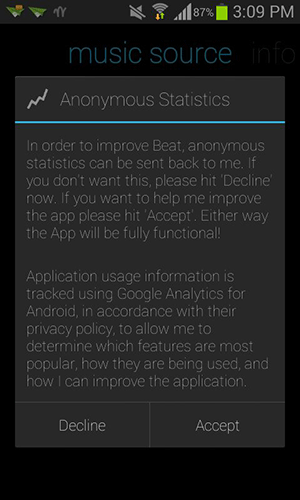
4. En la pantalla que sigue, elija la fuente para sus archivos de música. Toque el botón que dice «Nube». Seleccionará Cloud como su fuente de archivos de música.
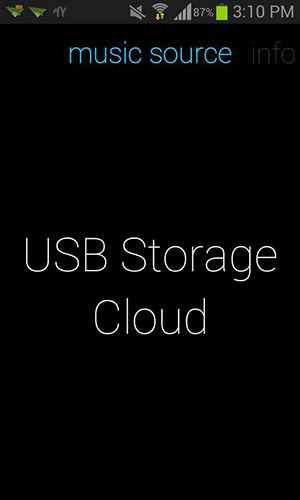
5. La siguiente pantalla le presenta los proveedores de almacenamiento en la nube para los que es compatible la aplicación. Toca la nube en la que has almacenado tus archivos de música, digamos Dropbox, por ejemplo.
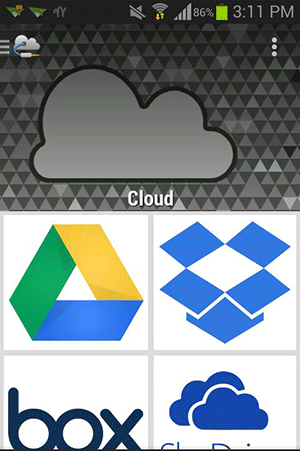
6. Luego lo llevará al sitio web de su proveedor de nube respectivo para obtener autorización. Cuando lo haga, simplemente complete la información de inicio de sesión de su proveedor y presione «Iniciar sesión».
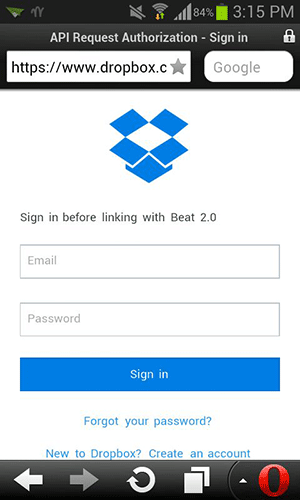
7. Toque «Permitir» en la pantalla que sigue para que la aplicación pueda acceder a sus archivos. Luego lo enviará de regreso a la aplicación que estaba usando para la transmisión.
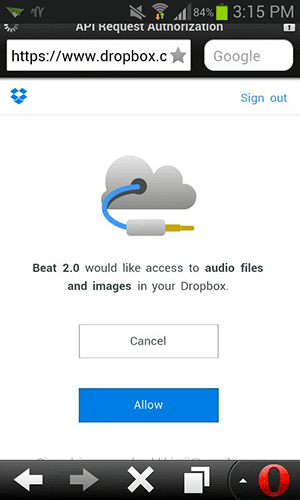
8. Luego cargará todas las carpetas que tiene con su Nube. Toque en el que se guardan sus archivos de música, la carpeta Música, como es en mi caso.
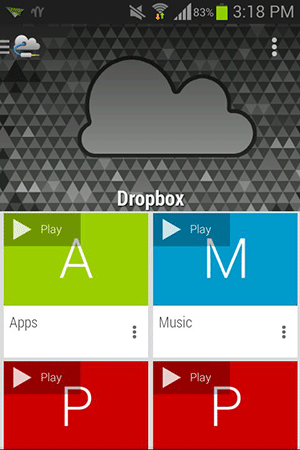
9. Ahora debería ver todos los archivos de música disponibles dentro de la carpeta. Simplemente toque cualquier archivo de música que desee reproducir y su dispositivo comenzará a reproducirlo.
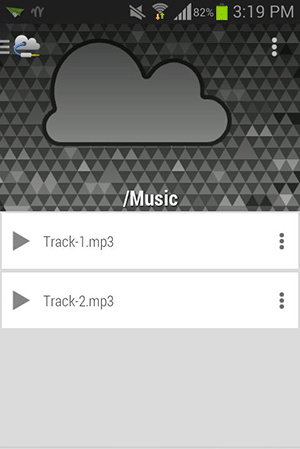
10. Ya está todo listo.
Su dispositivo ahora puede reproducir cualquiera de los archivos de música almacenados en cualquiera de las plataformas en la nube compatibles. Además de reproducir música, también puedes hacer otras cosas. Por ejemplo, puede crear listas de reproducción, habilitar el visualizador, habilitar el ecualizador, etc.
Conclusión
Tener la capacidad de transmitir música directamente desde la nube lo ayuda a ahorrar tiempo cuando desea escuchar su pista favorita mientras viaja, y no lo obliga a almacenar su música en un servicio en la nube en particular como Amazon Drive o Google Music.
¡Háganos saber cómo funciona para usted!
